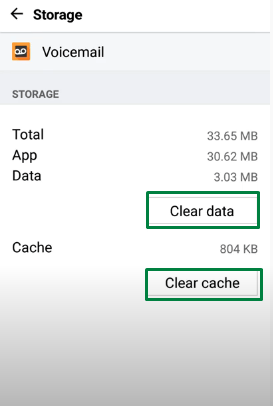Saiba mais sobre o correio de voz visual não está funcionando no problema do Android
Antes de saber sobre este problema específico, vamos conhecer este aplicativo. Correio de voz visual é um aplicativo que permite aos usuários receber e ver mensagens de correio de voz em seus dispositivos Android.
Com este aplicativo, você pode não apenas ler as mensagens, mas também ouvi-las. Este aplicativo funciona com dispositivos iOS e Android, o que o torna mais popular entre os usuários.
No entanto, existem alguns usuários que relataram um problema com este aplicativo. Segundo eles, o correio de voz visual não funciona no telefone Android e eles não conseguem receber notificações, ler / ouvir mensagens de voz.
Principalmente, isso acontece devido a um problema de rede ou se houver um bug no aplicativo. Bem, seja qual for o motivo, você sempre pode corrigir esse problema executando as etapas corretas. Para isso, você precisa ler este artigo na íntegra.
Aqui, eu compilei todas as maneiras possíveis de solução de problemas para corrigir o problema do correio de voz visual em dispositivos Android, juntamente com as possíveis causas que são responsáveis por isso.
Para consertar o correio de voz visual que não funciona no Android, recomendamos esta ferramenta:
Esta ferramenta eficaz pode corrigir problemas do Android, como loop de inicialização, tela preta, Android emparedado, etc. rapidamente. Basta seguir estes 3 passos simples:
- Baixe este Reparo do Sistema Android ferramenta (apenas para computador) classificado como Excelente no Trustpilot.
- Inicie o programa e selecione marca, nome, modelo, país/região e operadora e clique Next.
- Siga as instruções na tela e aguarde a conclusão do processo de reparo.
Por que o Verizoncorreio de voz visual parou de funcionar no Android?
Se o aplicativo Verizon correio de voz visual não estiver funcionando em seu telefone Android, isso pode estar acontecendo devido a um dos seguintes motivos:
- Se você não ativou o serviço de correio de voz visual.
- Esse problema também ocorre quando o aplicativo não tem as permissões necessárias no dispositivo.
- Quando os dados do seu celular estão desligados.
- Se você estiver conectado ao wi-fi e fora do alcance, a conexão não funcionará bem.
- Você pode estar usando a versão desatualizada do aplicativo ou seu sistema operacional está desatualizado.
- Se o sistema operacional Android não for compatível com a versão do aplicativo correio de voz visual.
- Quando o arquivo do aplicativo é corrompido.
Leia também: Como recuperar mensagens de correio de voz excluídas do Android
Como consertar o correio de voz visual que não funciona no Android?
- Solução recomendada – use a ferramenta de reparo do Android para corrigir o problema do correio de voz visual que não funciona
- Habilite e desabilite o modo de vôo
- Redefina as configurações de rede
- permitir que o aplicativo use o uso de dados em segundo plano
- limpar cache e dados de correio de voz visual
- Desativar / ativar o correio de voz visual
- Desative o encaminhamento de chamadas
- Atualizar aplicativo de correio de voz visual
- Reinstale o aplicativo de correio de voz visual
#1: Solução recomendada – use a ferramenta de reparo do Android para corrigir o problema do correio de voz visual que não funciona
Se você está enfrentando algum erro ou problema em seu telefone / tablet Android e não consegue corrigi-lo, esta é uma solução fácil e melhor para você. Experimente a Android Reparo Ferramenta.
É uma ferramenta de reparo que o ajudará a consertar uma ampla gama de erros e problemas do Android. Com a ajuda desta ferramenta de reparo profissional, você pode corrigir erros do Android, como travar no loop de inicialização , tela preta da morte , aplicativos que continuam travando e vários outros problemas.
Para usar esta ferramenta você não requer nenhum conhecimento técnico. A ferramenta Android Repair pode ser acessada facilmente sem qualquer aborrecimento.

Note: Recomenda-se baixar e usar o software apenas em seu desktop ou laptop. O software não funcionará em telefones celulares.
#2: Habilite e desabilite o modo de vôo
Se o Android correio de voz visual não estiver funcionando devido a um problema de rede, a solução mais básica e comum para corrigir o problema é desligar e ligar o modo de vôo em seu telefone.
É comum ver que ligar e desligar o modo avião ajuda a corrigir os problemas de rede que podem ser o motivo do correio de voz visual Android não funcionar . Portanto, primeiro experimente este truque e, em seguida, verifique se funciona ou não.
Para isso, vá até a tela inicial e arraste de cima para baixo na tela. Aqui, você verá o ícone do modo Avião . Agora, desligue-o e, após alguns segundos, desative o modo de vôo .
#3: Redefina as configurações de rede
Se você fez alguma alteração nas configurações de rede e o problema começou a acontecer, a rede deve estar impedindo o aplicativo de funcionar no dispositivo.
Nesse caso, redefinir as configurações de rede pode ajudá-lo a corrigir o erro de não conseguir se conectar ao correio de voz visual. Muitos usuários tentaram esse truque e conseguiram resolver o problema. Então dê uma chance.
- Vá para as Configurações do telefone .
- Toque no sistema .
- Vá para Avançado > Opções de redefinição.
- Toque na opção Redefinir configurações de rede.
- Clique em Redefinir configurações .
#4: permitir que o aplicativo use o uso de dados em segundo plano
As configurações do processo em segundo plano diferem de dispositivo para dispositivo e de aplicativo para aplicativo. Portanto, se o correio de voz visual não puder usar os dados de segundo plano, ele não funcionará.
Portanto, certifique-se de permitir que este aplicativo use os dados. Você pode fazer isso seguindo este procedimento passo a passo:
- Abra Configurações em seu telefone.
- Agora, vá para Apps / App Manager.
- Aqui, você obterá uma lista de aplicativos instalados em seu telefone. Pesquise correio de voz visual e toque nele.
- Toque em Dados móveis .
- Pressione o botão de alternância fornecido ao lado de Permitir o uso de dados em segundo plano para ativá-lo.
#5: limpar cache e dados de correio de voz visual
Como você sabe, todos os aplicativos tendem a coletar os dados de uso e armazená-los em cache para melhorar o desempenho. No entanto, às vezes, esses dados e arquivos de cache são corrompidos e começam a causar problemas.
Nessa situação, você deve limpar o cache e os dados do aplicativo para corrigir o problema. Se você não sabe como fazer isso, siga estas instruções:
- Vá para as Configurações do seu dispositivo Android.
- Role para baixo e toque na opção Aplicativos .
- Selecione correio de voz visual na lista de aplicativos instalados.
- Agora, vá para a opção Armazenamento .
- Toque nos botões Limpar cache e Limpar dados.
- Agora, tente iniciar o aplicativo e verifique se está funcionando ou não.
#6: Desativar / ativar o correio de voz visual
Às vezes, as pequenas falhas no dispositivo também podem fazer com que o correio de voz visual não funcione no Android . No entanto, pode ser facilmente corrigido desativando e ativando o aplicativo.
- Abra o aplicativo de telefone padrão em seu dispositivo.
- Toque nos três pontos verticais indicados no canto superior direito da tela.
- Selecione Configurações.
- Toque no correio de voz fornecido nas configurações de chamada .
- Ative o correio de voz visual tocando no botão de alternância.
#7: Desative o encaminhamento de chamadas
Se você tentou as soluções listadas acima e ainda está tendo o problema, pode ter ativado o recurso Encaminhamento de chamadas em seu dispositivo. Este recurso encaminha a chamada antes de entregá-la ao correio de voz.
Agora, para desligar o encaminhamento de chamadas em seu telefone Android, siga as etapas abaixo:
- Abra o aplicativo Telefone .
- Agora, disque o número * 73 .
- Espere até ouvir o som do bipe e, em seguida, espere para desativar o encaminhamento de chamadas.
#8: Atualizar aplicativo de correio de voz visual
Há uma boa chance de que o próprio aplicativo seja responsável por esse problema. Se houver um bug no aplicativo, ele não permitirá que funcione corretamente no dispositivo e restringirá o acesso dos usuários.
Isso acontece principalmente quando você está executando um aplicativo desatualizado. Portanto, se seu aplicativo também estiver desatualizado, você poderá enfrentar o problema de não funcionamento do correio de voz visual no telefone Android .
Para se livrar desse problema, você precisa atualizar o aplicativo. Atualizar o aplicativo corrige o bug e outros problemas relacionados ao desempenho. Para fazer isso, verifique as etapas simples discutidas abaixo:
- Inicie a Google Play Store em seu telefone Android.
- Toque no ícone do perfil no canto superior direito da tela.
- Vá para Gerenciar aplicativos e dispositivo.
- Clique em Atualizado disponível.
- Role para baixo e verifique se o aplicativo correio de voz visual está sendo exibido na lista. Em caso afirmativo, clique na atualização fornecida ao lado dela.
- Espere até que o aplicativo seja atualizado.
Assim que terminar de atualizar o aplicativo, verifique se o problema persiste. Se você ainda estiver enfrentando o problema com o Verizon correio de voz visual no Android , siga a próxima solução.
#9: Reinstale o aplicativo de correio de voz visual
É o último truque que você pode tentar para corrigir o Verizon correio de voz visual que não está funcionando no problema do Android . Esse truque ajudou muitos usuários a resolver o problema, por isso também deve funcionar para você.
Aqui, vamos desinstalar o aplicativo e reinstalá-lo no dispositivo. Para fazer isso, siga estas etapas:
- Primeiro, desinstale o aplicativo.
- Em seguida, abra a Google Play Store .
- Pesquise o correio de voz visual.
- Clique no botão Instalar e conclua o processo de instalação.
- Agora, tente abrir o aplicativo e verifique se está funcionando ou não.
Soluções adicionais para corrigir o não funcionamento do correio de voz visual do Android
Além das correções discutidas acima, existem mais alguns truques e ajustes rápidos que você pode usar para corrigir esse problema em seu dispositivo Android. Aqui estão as soluções adicionais que você pode experimentar:
- Use o telefone apenas onde houver uma operadora para ativar o correio de voz visual
- Obtenha o plano de dados dedicado para o correio de voz que oferece o recurso de correio de voz
- Ative o serviço 4G / LTE para o aplicativo
- Reinicie seu telefone
- Solicite novas configurações de correio de voz de sua operadora
Perguntas mais frequentes:
Você pode ativar o correio de voz visual em um dispositivo Android seguindo estas etapas:
Pode haver vários motivos para o desaparecimento do correio de voz visual de seu telefone. Se você bagunçou as configurações, ele será removido da tela do telefone ou se o aplicativo estiver corrompido, o mesmo acontecerá.
Se você acidentalmente excluiu ou removeu o ícone do correio de voz da tela do telefone, poderá recuperá-lo tocando no ícone Aplicativos fornecido no dock da tela inicial. Em seguida, toque e segure o ícone de correio de voz > arraste o ícone do aplicativo e coloque-o na tela inicial. 1: Como posso ativar ou desativar o correio de voz visual no meu telefone Android?
2: Por que o correio de voz visual desapareceu do meu telefone?
3: Como faço para colocar meu ícone de correio de voz de volta no meu telefone Android?
Conclusão
Espero que você tenha lido este guia completamente e tenha tentado todas as soluções. Se nenhuma dessas correções ajudou você e ainda está tendo o correio de voz visual não está funcionando no Android problema, você deve entrar em contato com a equipe de suporte da operadora para obter ajuda.
Você também pode usar a ferramenta mencionada neste artigo se não quiser passar por essas longas soluções manuais. Ao usá-lo, você pode esperar que esse problema seja resolvido em alguns minutos se o problema for do seu lado, como eu disse para obter ajuda do lado da operadora.
Por fim, gostaria de saber se você encontrou este artigo ou não. Você pode compartilhar seus comentários e dúvidas no Facebook ou Twitter. Boa sorte!!
James Leak is a technology expert and lives in New York. Previously, he was working on Symbian OS and was trying to solve many issues related to it. From childhood, he was very much interested in technology field and loves to write blogs related to Android and other OS. So he maintained that and currently, James is working for pt.androiddata-recovery.com where he contribute several articles about errors/issues or data loss situation related to Android. He keeps daily updates on news or rumors or what is happening in this new technology world. Apart from blogging, he loves to travel, play games and reading books.